用户必须使用“启动转换助理”来移除搭载 Intel 芯片的 Mac 上的 Windows 或使用“启动转换助理”创建的分区。
注意:请勿使用任何其他实用工具来移除 Windows 或使用“启动转换”创建的分区。
1.使用 macOS 启动 Mac。
2.在移除 Windows 之前,请先备份存储在 Windows 分区上的所有重要数据。
注意:Windows 移除后,Windows 分区以及储存在其中的所有数据都将被永久抹掉。
3.退出所有打开的 App,然后退出所有其他用户。
如何在 Mac 上更改默认屏幕截图格式和其他详细信息
每个操作系统都需要有一种简单的方法供用户截取屏幕截图,然后可以将其用于各种目的,例如操作指南、演示等。macOS 有一堆快捷方式,可让您快速捕获整个屏幕、指定部分或特定窗口的屏幕截图。
4.打开“启动转换助理”,然后点按“继续”。
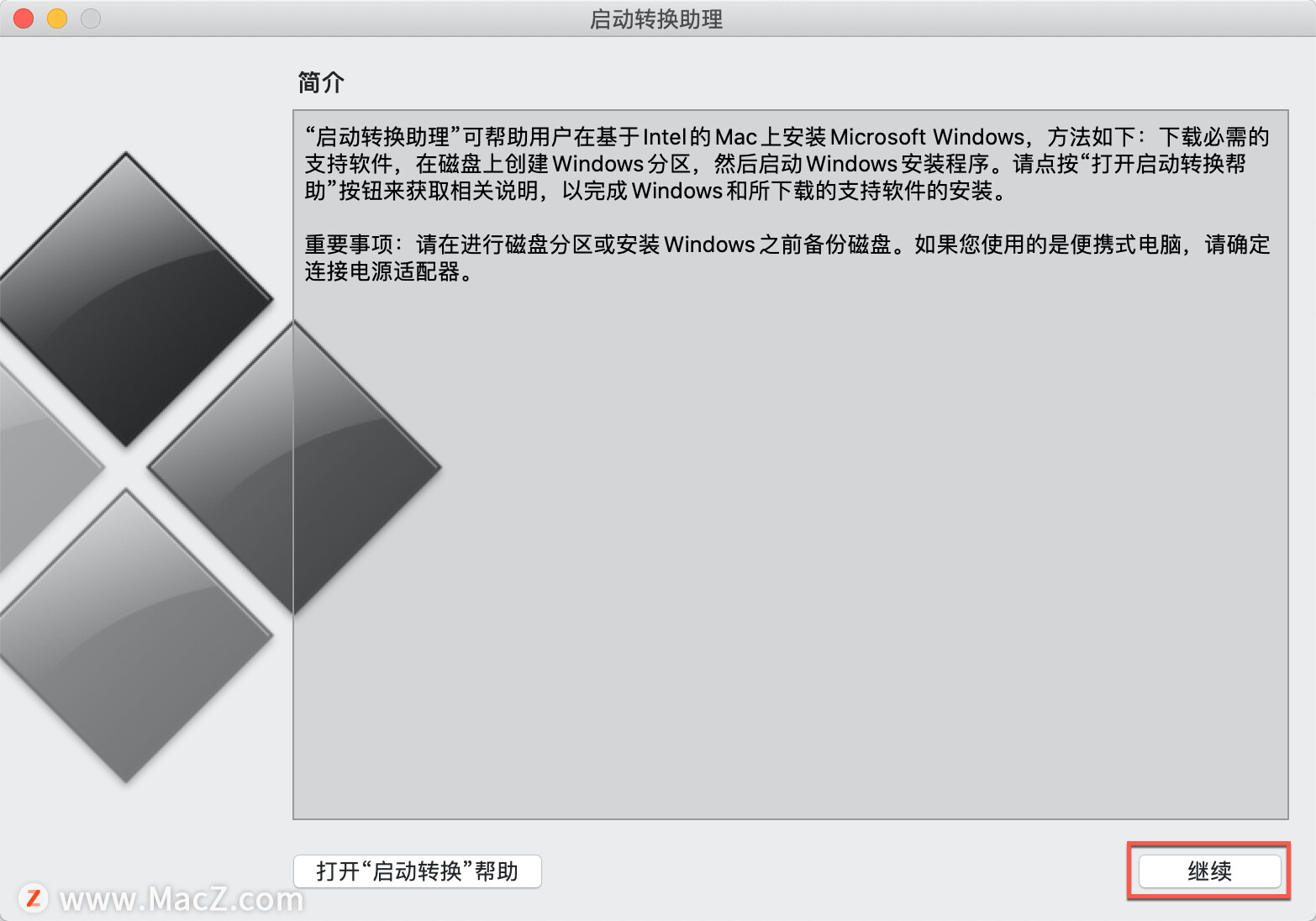
5.如果“选择任务”步骤出现,请选择“移除 Windows 10 或更高版本”,然后点按“继续”。
6.请执行以下一项操作:
如果 Mac 具有单个内置磁盘,请点按“恢复”。
如果 Mac 具有多个内置磁盘,请选择 Windows 磁盘,选择“将磁盘恢复为单个 macOS 分区”,然后点按“继续”。
以上就是小编今天为大家分享的内容,希望对您有所帮助,想了解更多关于Mac相关知识,请关注我们吧!
Pr 入门教程「59」如何设置动画旋转图形?
欢迎观看Pr入门教程,小编带大家学习 Pr 的基本编辑技巧,了解如何设置动画旋转图形。




![[MAC] 小技巧– 有边打边,轻松打出不会念的字](https://diannao-1300951004.cos.ap-guangzhou.myqcloud.com/images/2025/03/2082851322846801796.png)

